Hoe om `n e-pos van `n iPhone te stuur
Dit is moontlik om e-posse van jou iPhone te stuur en in hierdie artikel sal ons verduidelik hoe om dit te doen.
stappe

1
Skakel jou iPhone aan en ontsluit. Gee jou vier-syfer wagwoord as jy een ingestel het.
Stuur-e-pos-op-die-iPhone-stap-2.jpg" klas ="beeld ligkas">

2
Druk die tuisknoppie op jou toestel. Dit sal jou na die eerste bladsy van standaard aansoeke neem.

3
pers "instellings".

4
Klik op die afdeling "Pos, kontakte, kalenders".

5
Stel `n e-pos rekening op. As jy `n rekening in Yahoo het (maar verkies om nie vir `n rekening te betaal nie), hou in gedagte dat jy dit nie kan beheer of e-posse vanaf daardie rekening van jou toestel af stuur nie. Al die ander moet werk, soos AOL, Hotmail, Gmail of enige ander e-pos bediener.
Stuur-e-pos-op-die-iPhone-stap-6.jpg" klas ="beeld ligkas">

6
Druk die startknoppie op jou toestel om terug te keer na die eerste bladsy van verstekprogramme.

7
Druk die "Mail" -program.

8
Druk die komponeer-knoppie regs bo in die aansoekskerm. Hierdie knoppie lyk soos `n potlood op `n vel papier.

9
Gebruik die iPhone-sleutelbord om die ontvanger se e-posadres in te voer.

10
Klik op die vakveld

11
Gebruik jou sleutelbord weer. Tik die vak in die boodskapkassie.

12
Druk die boodskap boks onder die onderwerp.

13
Skryf die boodskap wat jy wil hê die ontvanger moet sien, gebruik die sleutelbord van jou iPhone.

14
Druk die stuurknoppie in die regter boonste hoek van die skerm.
wenke
- Verstaan die prosesse om e-posse te reageer en deur te stuur.
- U kan ook `n e-pos skep wat u later kan stuur asof dit `n konsep was. Nadat u byna al u boodskap geskryf het, druk die knoppie "kanselleer" in die boonste linkerhoek van die skerm. Wanneer die lys vertoon word, druk "Stoor konsep". Sluit dan die aansoek af indien u dit wil.
- Wanneer jy probeer om jou beelde of video`s te heg, skep eers die deel van die boodskap. Jy kan daardie lêers direk uit die galery van beelde op jou iPhone deel. Wanneer jy jou toestel opstel om e-pos te stuur en te ontvang, sal dit dieselfde e-posbus gebruik wat jy opgestel het.
- Volg sommige van die voorstelle in jou foon se korrektor om `n e-pos in te voer. Enige rekening wat u gereeld betree, kan in die geheue gestoor word en sodra u dit gered het, u meer produktiwiteitstyd sal gee.
Dinge wat jy nodig het
- `N iPhone
- Die "Mail" -aansoek
- `N E-pos rekening
- `N E-pos teks om te skep en te stuur
- `N Ontvanger
Deel op sosiale netwerke:
Verwante
 Hoe om die e-pos van jou werk by jou iPhone te voeg
Hoe om die e-pos van jou werk by jou iPhone te voeg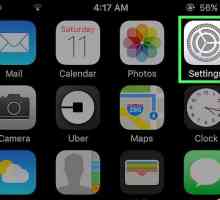 Hoe om `n e-pos rekening by jou iPhone te voeg
Hoe om `n e-pos rekening by jou iPhone te voeg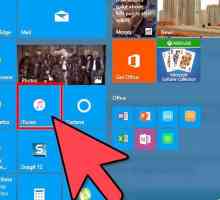 Hoe om toegang tot `n geslote iPhone te verkry
Hoe om toegang tot `n geslote iPhone te verkry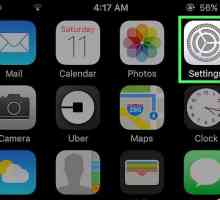 Hoe om die sessie op `n iPhone te sluit
Hoe om die sessie op `n iPhone te sluit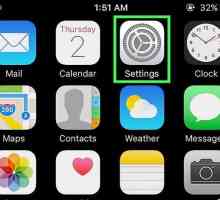 Hoe om iCloud op `n iPhone of iPad op te stel
Hoe om iCloud op `n iPhone of iPad op te stel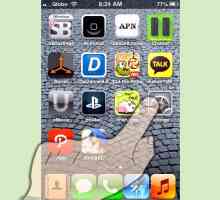 Hoe om van die Ander kategorie op jou iPhone ontslae te raak
Hoe om van die Ander kategorie op jou iPhone ontslae te raak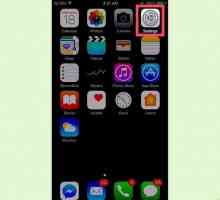 Hoe om e-poskontrakte uit `n iPhone te verwyder
Hoe om e-poskontrakte uit `n iPhone te verwyder Hoe om jou Instagram rekening op `n iPhone te verwyder
Hoe om jou Instagram rekening op `n iPhone te verwyder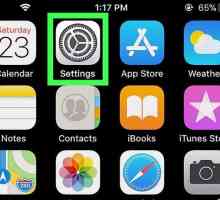 Hoe om `n e-pos rekening op die iPhone te verwyder
Hoe om `n e-pos rekening op die iPhone te verwyder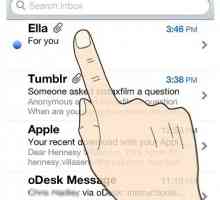 Hoe om foto`s van e-posse op `n iPhone te stoor
Hoe om foto`s van e-posse op `n iPhone te stoor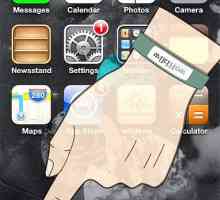 Hoe om oproepe met `n iPhone 4 te maak
Hoe om oproepe met `n iPhone 4 te maak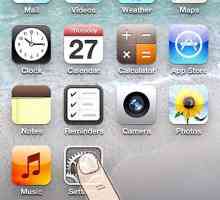 Hoe maak jy jou iPhone flits wanneer jy `n boodskap ontvang
Hoe maak jy jou iPhone flits wanneer jy `n boodskap ontvang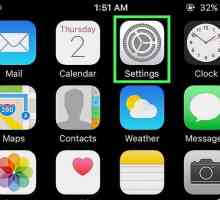 Hoe om kontakte op `n iPhone te rugsteun
Hoe om kontakte op `n iPhone te rugsteun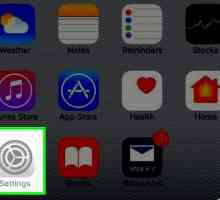 Hoe om `n iPhone met iCloud te rugsteun
Hoe om `n iPhone met iCloud te rugsteun Hoe om jou iPhone in iTunes te rugsteun
Hoe om jou iPhone in iTunes te rugsteun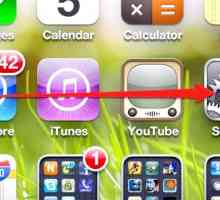 Hoe om `n iCloud-rekening in `n iOS-stelsel te maak
Hoe om `n iCloud-rekening in `n iOS-stelsel te maak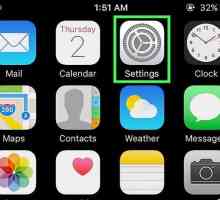 Hoe om jou Gmail kontakte na die iPhone te invoer
Hoe om jou Gmail kontakte na die iPhone te invoer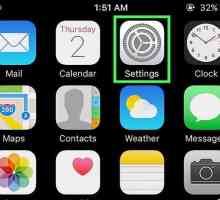 Hoe om iPhone-kontakte volgens voornaam te sorteer
Hoe om iPhone-kontakte volgens voornaam te sorteer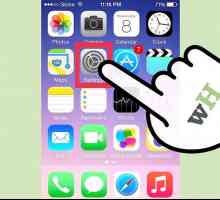 Hoe om `n Hotmail-rekening op `n iPhone te sinkroniseer
Hoe om `n Hotmail-rekening op `n iPhone te sinkroniseer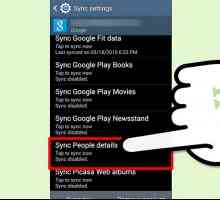 Hoe om kontakte van Android na iPhone oor te dra
Hoe om kontakte van Android na iPhone oor te dra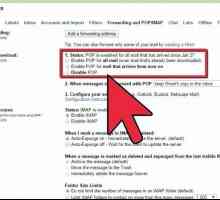 Hoe om kontakte van Blackberry na iPhone oor te dra
Hoe om kontakte van Blackberry na iPhone oor te dra
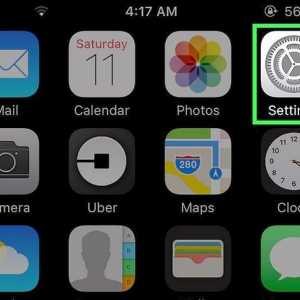 Hoe om `n e-pos rekening by jou iPhone te voeg
Hoe om `n e-pos rekening by jou iPhone te voeg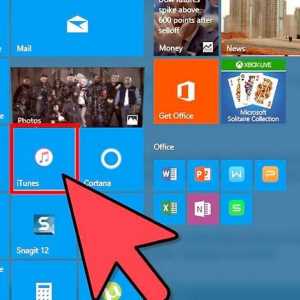 Hoe om toegang tot `n geslote iPhone te verkry
Hoe om toegang tot `n geslote iPhone te verkry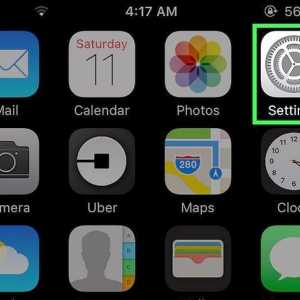 Hoe om die sessie op `n iPhone te sluit
Hoe om die sessie op `n iPhone te sluit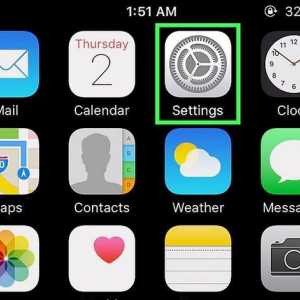 Hoe om iCloud op `n iPhone of iPad op te stel
Hoe om iCloud op `n iPhone of iPad op te stel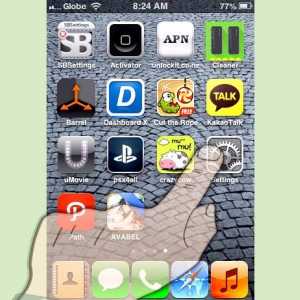 Hoe om van die Ander kategorie op jou iPhone ontslae te raak
Hoe om van die Ander kategorie op jou iPhone ontslae te raak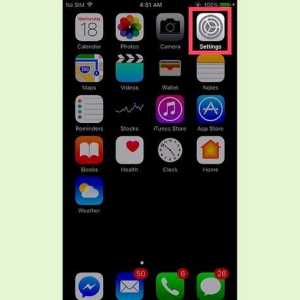 Hoe om e-poskontrakte uit `n iPhone te verwyder
Hoe om e-poskontrakte uit `n iPhone te verwyder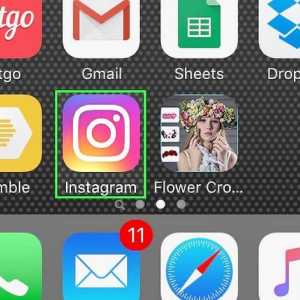 Hoe om jou Instagram rekening op `n iPhone te verwyder
Hoe om jou Instagram rekening op `n iPhone te verwyder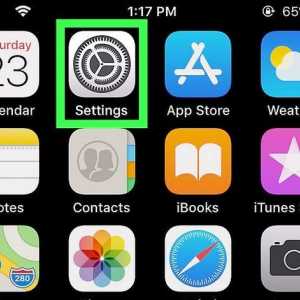 Hoe om `n e-pos rekening op die iPhone te verwyder
Hoe om `n e-pos rekening op die iPhone te verwyder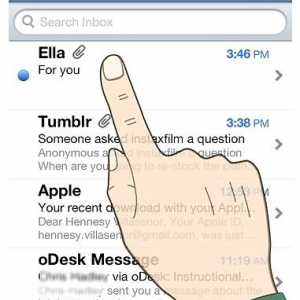 Hoe om foto`s van e-posse op `n iPhone te stoor
Hoe om foto`s van e-posse op `n iPhone te stoor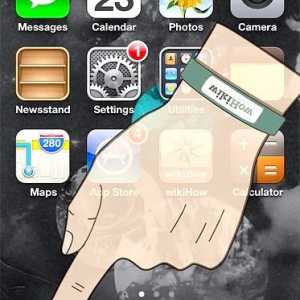 Hoe om oproepe met `n iPhone 4 te maak
Hoe om oproepe met `n iPhone 4 te maak